
1. Link tải xuống trực tiếp
LINK TẢI GG DRIVE: LINK TẢI 1 ![]()
LINK TẢI GG DRIVE: LINK TẢI 2![]()
LINK TẢI GG DRIVE: LINK DỰ PHÒNG ![]()
Đôi khi, mã khởi động khối lượng, là một phần của bản ghi khối lượng khởi động trên ổ đĩa được cài đặt trên Windows, có thể bị hỏng hoặc vô tình được lập trình lại để sử dụng sai trình quản lý khởi động.
Khi điều này xảy ra, bạn có thể thấy lỗi tạm dừng hệ thống, thường là lỗi hal.dll được tìm thấy trong Windows 7, 8, 10 và Vista.
May mắn thay, việc sửa lỗi Mã khởi động âm lượng rất dễ dàng bằng cách sử dụng lệnh bootect. Công cụ khôi phục khu vực khởi động chỉ có sẵn từ dấu nhắc lệnh trong Tùy chọn khởi động nâng cao hoặc là Các tùy chọn phục hồi hệ thống.
Cập nhật mã khởi động ổ đĩa để sử dụng BOOTMGR
Thật dễ dàng và chỉ mất 10 đến 15 phút. Đó là cách nó được thực hiện:
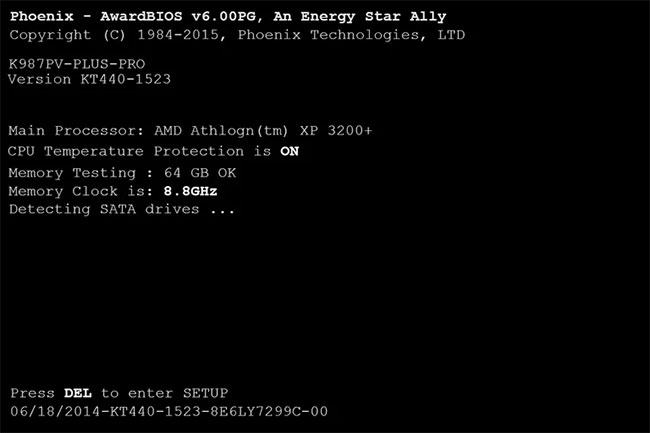
1. Truy cập Tùy chọn khởi động nâng cao (Windows 10 và 8) hoặc khởi động menu Các tùy chọn phục hồi hệ thống (Windows 7 và Vista).
Ghi chú: Vui lòng mượn ổ cứng Windows hoặc thẻ USB của bạn bè để truy cập một trong các chế độ chẩn đoán này nếu bạn không có phương tiện Windows trong tay.
Lời khuyên: Sử dụng phương tiện cài đặt ban đầu chỉ là một cách để truy cập các menu sửa chữa này. Để biết thêm thông tin, hãy xem bài viết: Tạo ổ đĩa khôi phục cho Windows 10. Các tùy chọn này không có sẵn cho Windows Vista.
2. Mở dấu nhắc lệnh.
Ghi chú: Dấu nhắc lệnh có sẵn từ Tùy chọn khởi động nâng cao, tùy chọn khôi phục hệ thống Cũng giống như trên Windows, chức năng giữa các hệ điều hành rất giống nhau. Do đó, các hướng dẫn này áp dụng cho bất kỳ đĩa thiết lập Windows nào bạn sử dụng, bao gồm Windows 10, Windows 8 và Windows 7, Windows Vista, Windows Server 2008, v.v.
3. Tại dấu nhắc lệnh, gõ bootect như hình dưới đây, sau đó nhấn Enter::
bootsect /nt60 sysLệnh bootect ở trên cập nhật mã khởi động ổ đĩa trên phân vùng được sử dụng để khởi động Windows với BOOTMGR, mã này tương thích với Windows Vista, Windows 7, Windows 8, Windows 10 và các hệ điều hành Windows mới hơn.
Ghi chú: Công tắc nt60 áp dụng mã khởi động (mới hơn) cho BOOTMGR, trong khi công tắc nt52 áp dụng mã khởi động (cũ) cho NTLDR.
Lời khuyên: Một số tài liệu trực tuyến cho lệnh bootect đề cập rằng việc cập nhật mã khởi động chính không chính xác. Lệnh bootect thực hiện các thay đổi đối với mã khởi động ổ đĩa, không phải mã khởi động chính.
4. Sau khi chạy lệnh bootect như được hiển thị ở bước trước, bạn sẽ thấy một kết quả như sau:
C: (\?Volume{37a450c8-2331-11e0-9019-806e6f6e6963})
Successfully updated NTFS filesystem bootcode.
Bootcode was successfully updated on all targeted volumes.Ghi chú: Nếu bạn gặp một số lỗi hoặc lệnh này không hoạt động sau khi cố gắng khởi động lại Windows bình thường, hãy chạy nó thay thế bootsect /nt60 all. Lưu ý duy nhất ở đây là khởi động hai lần máy tính của bạn có thể vô tình gây ra cùng một vấn đề.
5. Đóng cửa sổ Command Prompt và lấy đĩa Windows ra khỏi ổ đĩa quang hoặc ổ đĩa flash khỏi cổng USB.
6. Nhấp vào nút Khởi động lại từ cửa sổ Các tùy chọn phục hồi hệ thống hoặc nhấn tiếp tục từ màn hình Tùy chọn khởi động nâng cao Chủ yếu.
7. Windows sẽ hoạt động bình thường ngay lập tức.
8. Nếu bạn vẫn gặp phải các sự cố như lỗi hal.dll, hãy xem lưu ý ở bước 4 để biết thêm mẹo hoặc tiếp tục giải quyết bất kỳ sự cố nào bạn đang gặp phải.
